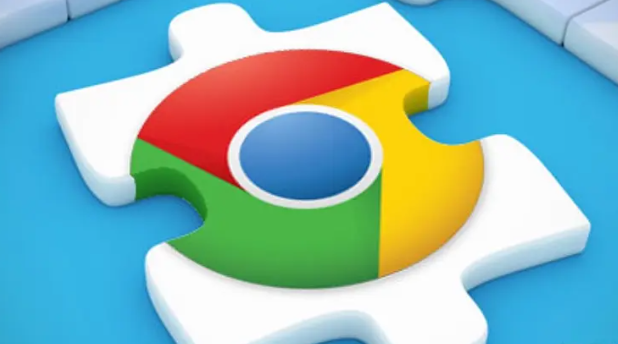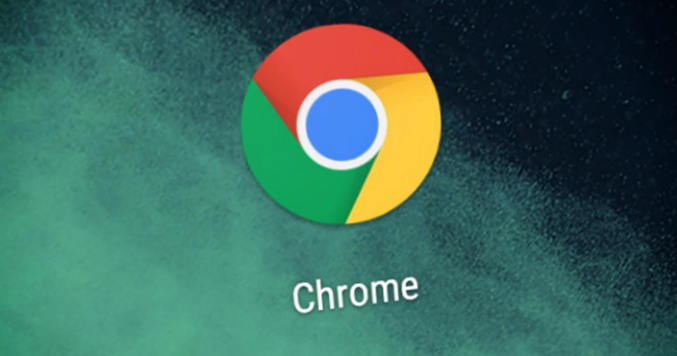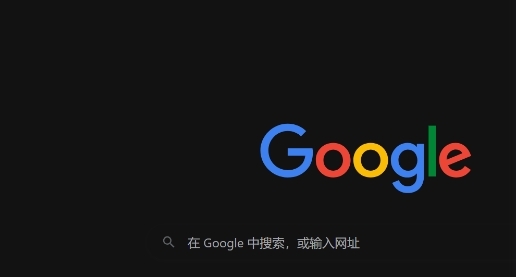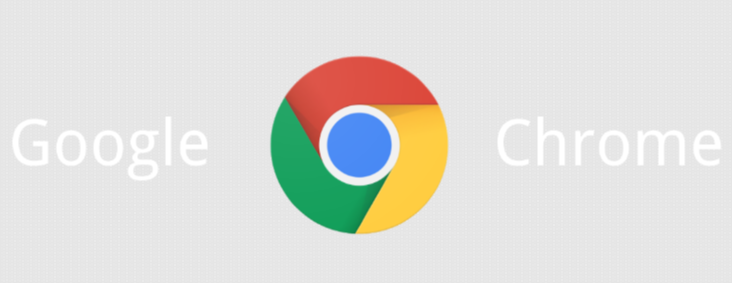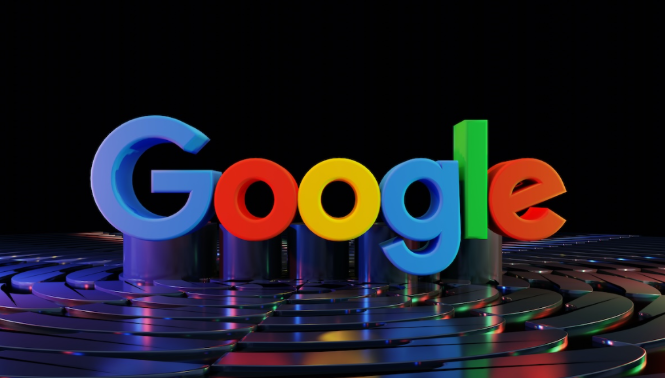教程详情

1. 检查浏览器和系统更新:打开谷歌浏览器,点击右上角的三个点(菜单按钮),选择“帮助” > “关于Google Chrome”,如果有更新,浏览器会自动下载并安装。同时,在Windows系统中,打开“设置” > “更新和安全”,点击“检查更新”,确保系统也是最新版本。
2. 检查插件冲突:尝试禁用浏览器中的插件,观察视频是否能够正常全屏播放。如果问题解决,则可以逐一排查插件,找出冲突的插件并卸载。
3. 查看网页限制:某些网页可能对视频的全屏播放进行了限制,可尝试在其他网站上播放视频,看是否能够正常全屏。若其他网站正常,则可能是当前网站的问题。
4. 检查显卡驱动:右键点击“此电脑”,选择“管理”,在弹出的窗口中点击“设备管理器”,展开“显示适配器”,右键点击显卡,选择“属性”,在“驱动程序”选项卡中查看驱动版本,如有需要,可到显卡制造商的官方网站下载并安装最新的驱动程序。
5. 清除浏览器缓存:打开谷歌浏览器,点击右上角的三个点(菜单按钮),选择“更多工具” > “清除浏览数据”,在弹出的窗口中选择要清除的缓存数据的时间范围,然后点击“清除数据”。
6. 检查全屏设置:在谷歌浏览器中,点击右上角的三个点(菜单按钮),选择“设置”,在设置页面中,找到“外观”部分,确保“页面缩放”设置为默认值,同时检查“使用硬件加速模式(如果可用)”是否已勾选。